Omegle er nettpratverktøyet, som lar deg snakke med fremmede anonymt i tekst og video. Omegle vil hente noen tilfeldig for å snakke med deg en-til-en. Den som snakker med deg vet ikke hvem du er med mindre du forteller henne / ham.
Omegle vil også finne noen som har de samme interessene som deg, hvis du legger til interessene dine.
Hvis du også er interessert i noen, kan du endre teksten til video, til og med ta opp videosamtalen for å lagre de viktige tingene for deg.
Hvordan spille inn Omegle-videochat?
Det er vi skal snakke her.
Dette innlegget er den detaljerte veiledningen til ta opp Omegle-videochat på datamaskinen din, inkludert Windows og Mac.
Ikke gå glipp av hvert imponerende øyeblikk mens du chatter med den du er i.
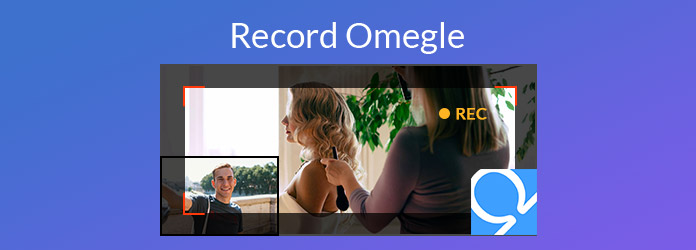
For å fange chattevideoen på Omegle, trenger du bare videoopptaksprogramvaren.
AnyMP4 Screen Recorder er den enkle Omegle-chatteopptakeren, som kan ta opp fullskjerm, og tilpasse webkameraopptaket for bare å lagre chattevinduet. Denne programvaren er kompatibel med Windows og Mac, slik at du kan ta opp Omegle-videosamtale uten begrensninger.
Før du følger trinnene nedenfor for å spille inn Omegle videosamtale, kan du laste ned denne programvaren gratis til datamaskinen din. Windows- og Mac-versjon er tilgjengelig for deg.
Sikker nedlasting
Sikker nedlasting
Trinn 1. Velg Omegle-vindu
Kjør denne chatte videospilleren på datamaskinen din. Velg "Video Recorder" i hovedgrensesnittet.
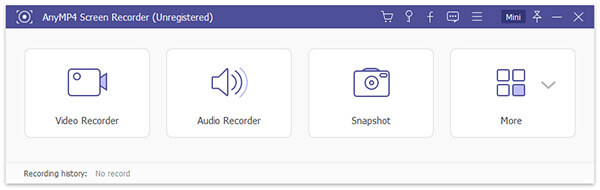
Trinn 2. Gjør innspillingsinnstillinger
I vinduet Videoopptaker må du gjøre innstillingene før du begynner å spille inn Omegle-videosamtalen.
Velg Omegle-opptaksregion
Du kan fange hele skjermen på datamaskinen din for å lagre chattevinduet Omegle og andre regioner.
Alternativt kan du tilpasse det faste eller frie området og vinduet for bare å registrere chattevinduet Omegle.
Fortsatt er webkamera-alternativer tilgjengelige for deg å registrere webkamera-vinduet fra noen.
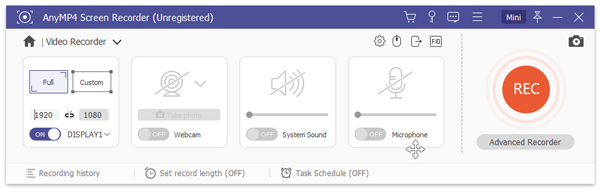
Velg Omegle lydopptakskilder
Slå på begge Mikrofon og System lyd for å lagre både lydene og stemmene dine fra noen du chatter med fra datasystemet.
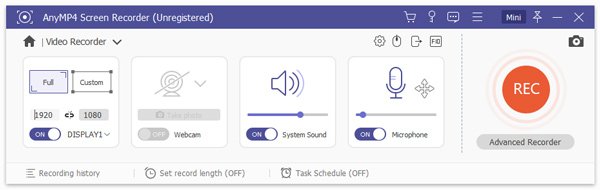
Andre Omegle-innspillingsinnstillinger
Klikk på "Innstillinger" -knappen, så får du de forskjellige innstillingene, Innspilling, Mus, Hurtigtaster, Produksjonog andre.
Innspilling: Vis nedtelling av innspillingen, skjul flyttelinjen, vis / skjul innspillingsgrensen, skrivebordsikoner, markørfarge, etc.
Mus: Vis / skjul musemarkøren og tilpass museklikkfargene.
Hurtigtaster: Endre hurtigtastene for å stoppe, pause og fortsette innspillingen, stillbildet osv.
Produksjon: Angi plasseringen av opptaksfilen, skjermbilder, video- og lydformat (MP4, MOV, F4V, AVI, TS, GIF, WMA, MP3, AAC og M4A), kvalitet, bildefrekvens (fra 20 fps til 60 fps), etc.
andre: Aktiver maskinvareakselerasjon, programvareoppdateringer, etc.
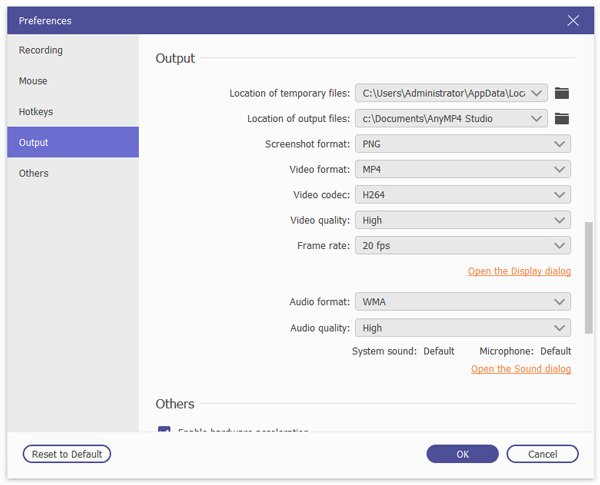
Trinn 3. Ta opp og rediger Omegle-innspilling
Mens alle innstillinger ovenfor er gjort bra, kan du starte eller godta en Omegle-videochatting. Når du har startet den, klikker du bare på "REC" -knappen for å starte innspillingen av Omegle-videoen.
Mens du spiller inn, kan du bruke redigeringsknappen for å tegne en linje, legge til utrop, pil, tekst osv.
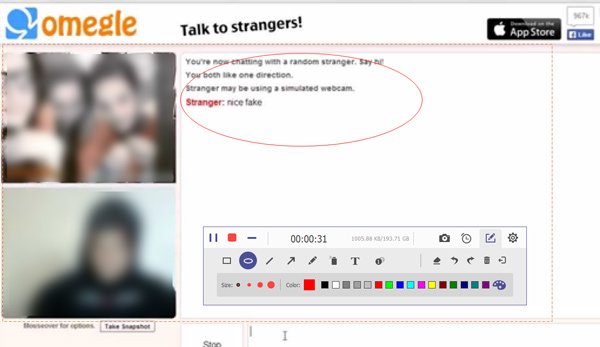
Trinn 4. Forhåndsvis og lagre Omegle-innspilling
Etter at innspillingen er fullført, klikker du på stoppknappen for å begynne å forhåndsvise Omegle-innspillingen, der du kan klippe for å klippe ut uønskede deler, og klikk på "Lagre" -knappen for å lagre Omegle.
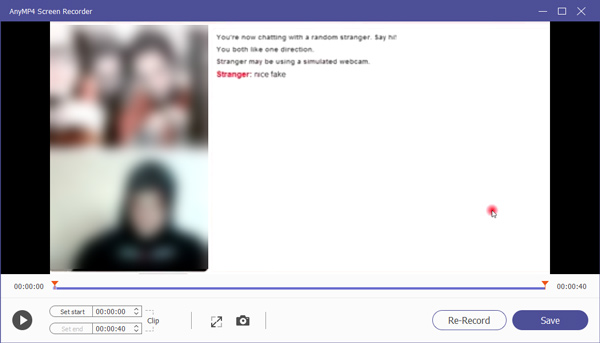
Tips
1. Opptakstiden er ikke begrenset, og du kan ta pause og fortsette med innspillingen.
2. Hvis du vil redigere Omegle-innspillingen og dele den på nettet, trenger du videoredigering videre.
Som nevnt ovenfor, for å spille inn Omegle-videochatting, er det du trenger videoopptaksprogramvaren. Her samler vi de beste 5 Omegle-opptakerne for å fange Omegle-videochatten på Windows og Mac.
AnyMP4 Screen Recorder
Som nevnt ovenfor er AnyMP4 Screen Recorder den brukervennlige Omegle-videoopptaksprogramvaren, som kan dra nytte av følgende punkter.
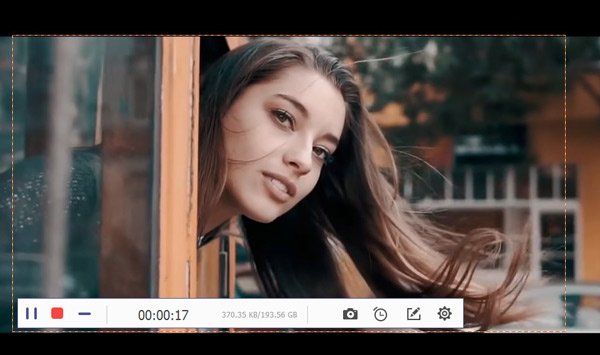
Sikker nedlasting
Sikker nedlasting
Rask tid
Rask tid er den gratis innebygde mediespilleren på Mac. Skjermopptak er også en av funksjonene. I motsetning til andre Omegel-opptakere, er denne innspillingsprogramvaren veldig enkel å ta opp lyd, webkamera og tilpasset region, og lagre Omegle-videoopptaksfilen som MOV.
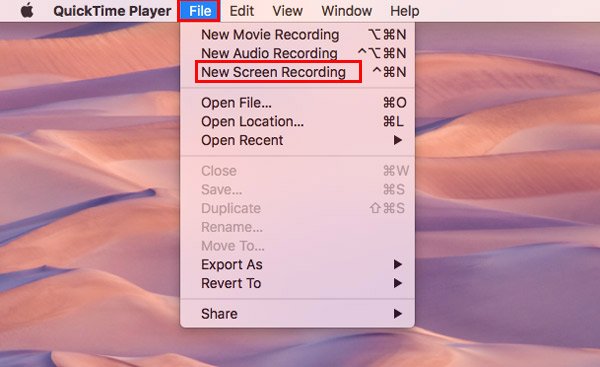
CamStudio
CamStudio er freeware for å registrere all skjerm- og lydaktivitet på datamaskinen din. Sikkert, det vil fange Omegle-videochatten på datamaskinen din. Sammenlignet med QuickTime, gir denne programvaren deg de unike merknadene til skjermopptaket.
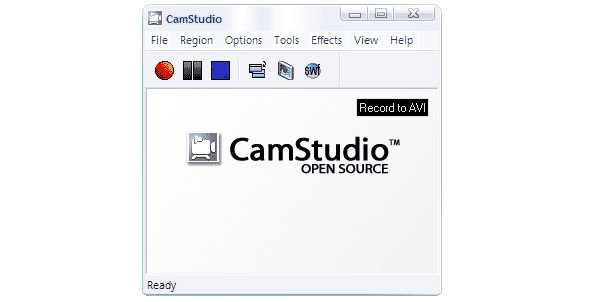
Camtasia
Camtasia er den betalte skjermopptakeren for å fange Omegle-videochatter og redigere innspillingen med de kraftige funksjonene. Etter innspillingen, kan du direkte laste opp og dele innspillingen til YouTube, Vimeo, etc. Musikkbiblioteket ditt lar deg også legge til de ekstra lydeffektene før opplastingen.
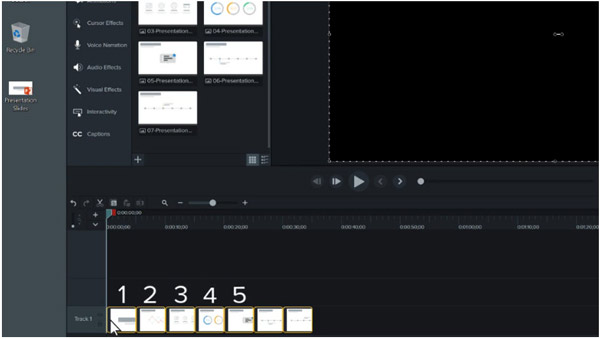
Screencast-O-Matic
Screencast-O-Matic er kombinasjonen av skjermfangst og redaktør. Den registrerer Omegle-vinduet, webkameraet og alle regioner du velger. Redigeringseffekter lar deg zoome, vannmerke, automatisere bildeteksten og mer for å lage et attraktivt Omegle-videoopptak for deling på nettet.
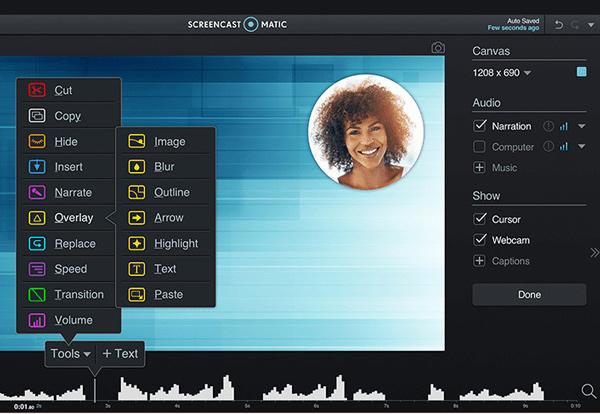
Mer Omegle videoopptak programvare, bare sjekk det her.
Er Omegle videosamtale trygt?
Omegle-videosamtale er ikke 100% trygt. Omegle refererer til medlemmene av deg og fremmed. Når du starter en Omegle-videosamtale med en fremmed, står begge deltakerne fritt til å gi vår personlige informasjon når som helst.
Hvorfor ble jeg utestengt fra Omegle uten grunn?
Når Internett-tilkoblingen din er treg eller upålitelig, kan Omegle-videosamtale bli droppet ofte. Hvis det skjer for mye, mener Omegle at du er en spam-bot eller et troll og forby deg for det.
Kan du bruke Omegle videochat på telefonen?
Nei. Selv om Omegle er tilgjengelig på en telefon, er bare tekstchatt tilgjengelig på mobiltelefonen.
Det er kult å snakke med den fremmede, til og med starte en videosamtale. For de interessante eller imponerende øyeblikkene i den tilfeldige videosamtalen, kan du ta den opp med innspillingsprogramvaren, fordi det som går. Denne siden er den detaljerte veiledningen for å spille inn Omegle-videochatting på datamaskinen din med AnyMP4 Screen Recorder. Trinnene er veldig enkle å følge, og du kan fullføre hele prosessen, til og med nybegynneren.
Nå kommer det til din tur.
Vil du dele Omegle-videoanropet på nettet?
Gi meg beskjed ved å legge igjen kommentarene dine nedenfor.